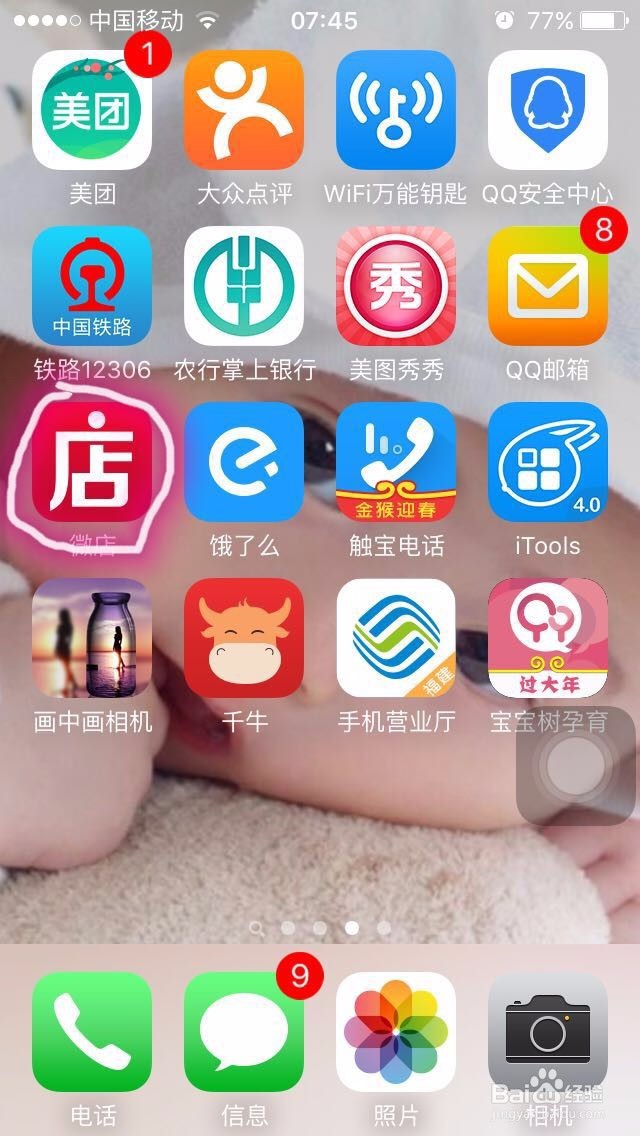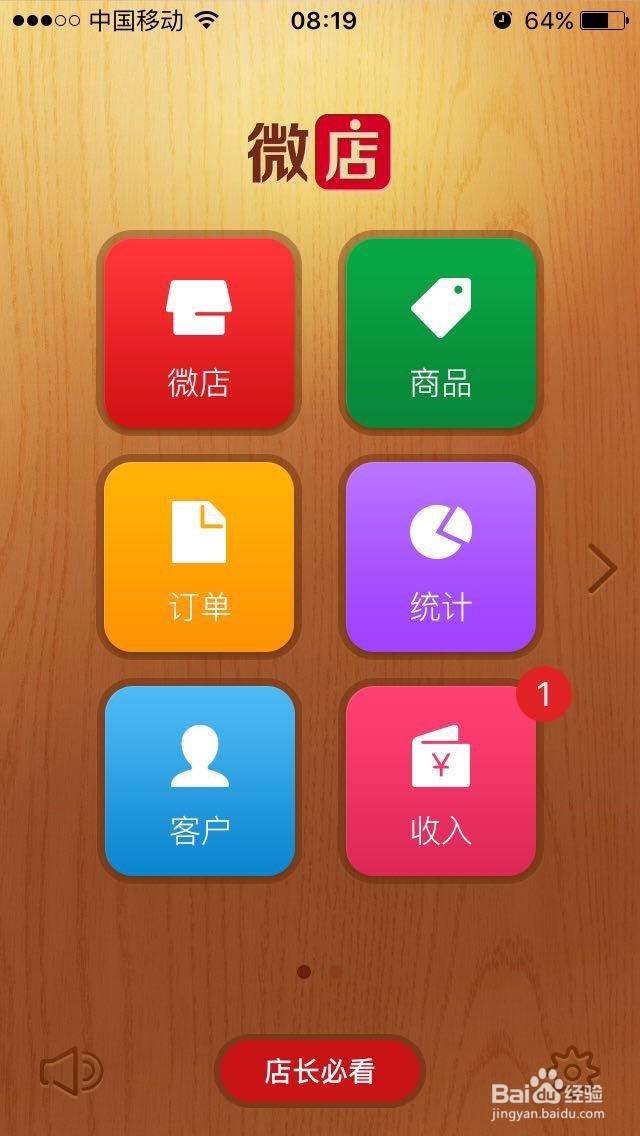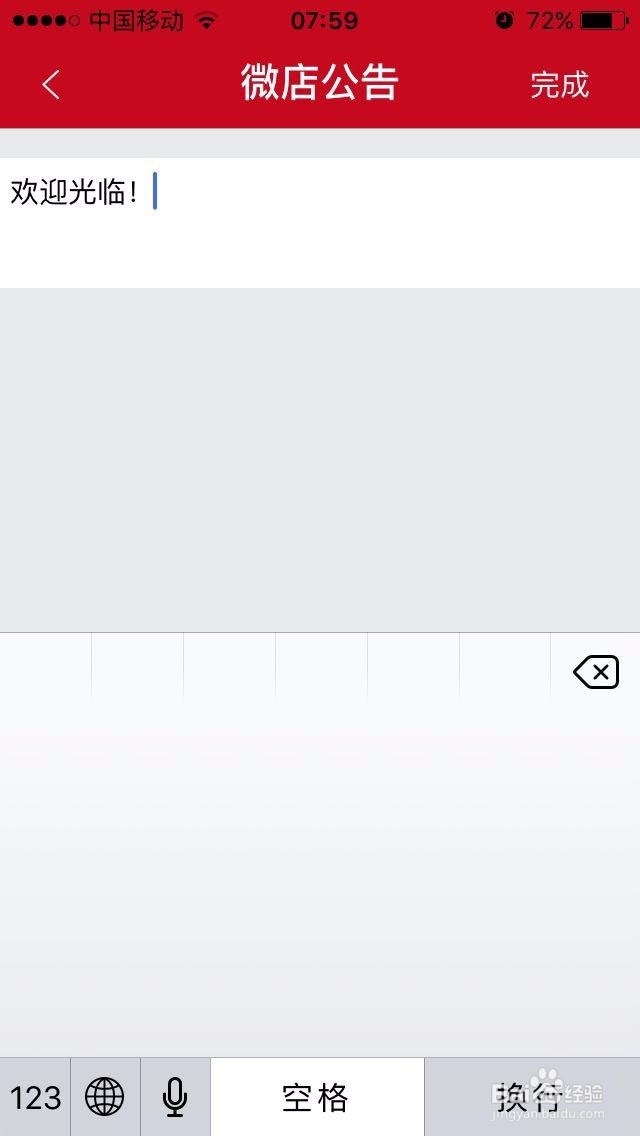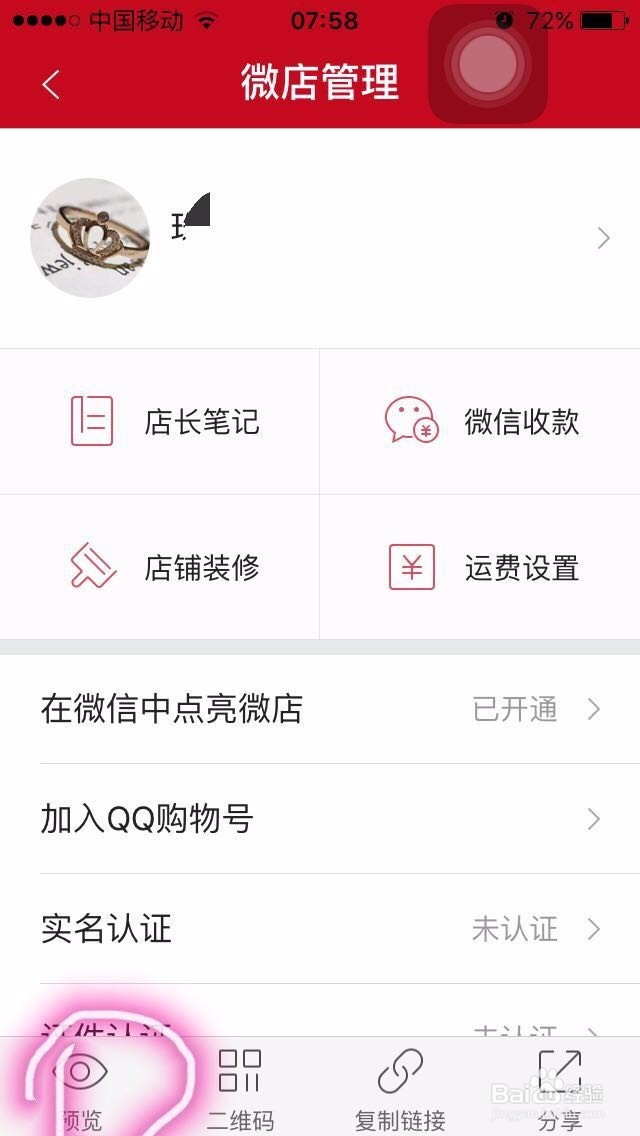如何设置手机微店的店铺公告
1、下载微店APP后,首先在手机中打开微店图标。
2、点击微店图标后,进入下面界面,点击最上方的“微店”图标。
3、下面我们就得到一个如下图的界面,点击最上方的框。
4、下一步,我们可以看到一个微店公告的栏目,点击它。
5、这里我们就来到了编辑微店公告的页面,输入你想要给顾客传递的重要信息,输入后,点击右上方完成键。
6、重新回到微店初始界面,还是点击微店图标。
7、进入后,左下方有一个预览键,点击,就可以看到我们刚刚编辑的公告已经显示在店铺里了,这就说明设置成功了。
声明:本网站引用、摘录或转载内容仅供网站访问者交流或参考,不代表本站立场,如存在版权或非法内容,请联系站长删除,联系邮箱:site.kefu@qq.com。